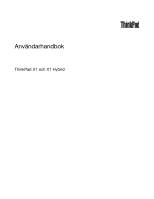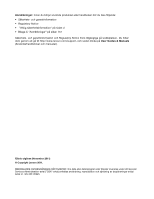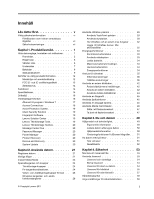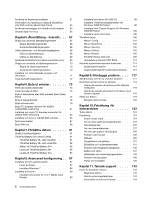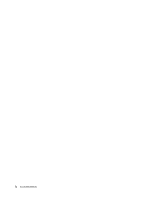Lenovo ThinkPad X1 (Swedish) User Guide
Lenovo ThinkPad X1 Manual
 |
View all Lenovo ThinkPad X1 manuals
Add to My Manuals
Save this manual to your list of manuals |
Lenovo ThinkPad X1 manual content summary:
- Lenovo ThinkPad X1 | (Swedish) User Guide - Page 1
Användarhandbok ThinkPad X1 och X1 Hybrid - Lenovo ThinkPad X1 | (Swedish) User Guide - Page 2
.com/support, och sedan klicka på User Guides & Manuals (Användarhandböcker och manualer). Fjärde utgåvan (November 2011) © Copyright Lenovo 2011. MEDDELANDE OM BEGRÄNSADE RÄTTIGHETER: Om data eller datorprogram eller tjänster levereras under ett General Services Administration-avtal ("GSA"-avtal - Lenovo ThinkPad X1 | (Swedish) User Guide - Page 3
modellmärkning 12 FCC ID- och IC-certifieringsetikett . . . . . 13 Äkthetsbevis 14 Funktioner 14 Specifikationer 15 Driftmilj 16 ThinkVantage-tekniker 16 Åtkomst 26 Windows-tangenten och andra funktionstangenter 28 © Copyright Lenovo 2011 Använda UltraNav-pekdon 28 Använda TrackPoint-pekdon - Lenovo ThinkPad X1 | (Swedish) User Guide - Page 4
ärm och multimedieenheter . . . . . 131 Problem med fingeravtrycksläsaren. . . . . 136 Batteri och ström 137 Hårddiskar och andra lagringsenheter . . . . 139 Problem med program 140 Portar och kontakter 140 Kapitel 11. Teknisk support . . . . . 143 Innan du kontaktar Lenovo 143 Registrera datorn - Lenovo ThinkPad X1 | (Swedish) User Guide - Page 5
Hjälp och service 144 Använda testprogram 144 Lenovos supportwebbplats 144 Ringa till Lenovo 145 Köpa tilläggstjänster 145 i Brasilien 154 Information om batteriåtervinning i Taiwan . . . . 154 Information om batteriåtervinning i USA och Kanada 154 Information om batteriåtervinning i EU . - Lenovo ThinkPad X1 | (Swedish) User Guide - Page 6
iv Användarhandbok - Lenovo ThinkPad X1 | (Swedish) User Guide - Page 7
kommer trampas eller snubblas på eller kommer i kläm av datorn eller andra föremål. Utsätt inte kablarna för annan behandling som kan störa datorns funktion. © Copyright Lenovo 2011 v - Lenovo ThinkPad X1 | (Swedish) User Guide - Page 8
här dokumentet ändrar inte villkoren i ditt köpeavtal eller i Lenovo® Begränsad Garanti. Mer information finns i kapitlet "Garantiinformation för arbetet med datorn. Anm: I informationen omnämns nätadaptrar och batterier. Förutom till bärbara datorer levereras externa nätadaptrar till produkter som - Lenovo ThinkPad X1 | (Swedish) User Guide - Page 9
. En lista över telefonnummer till service och support finns på följande webbplats: http://www.lenovo.com/support/phone Ta till vana att regelbundet granska datorn och dess komponenter för att se om det finns tecken på skador eller slitage som kan vara farliga. Om du är osäker på om en komponent - Lenovo ThinkPad X1 | (Swedish) User Guide - Page 10
ån en produkt med nätsladd ska du alltid kontrollera att strömmen är avstängd och att produkten har kopplats bort från strömkällan. Kontakta Customer Support Center om du har några frågor. Det finns visserligen inga delar som kan röra sig inuti datorn när du har kopplat bort nätsladden, men följande - Lenovo ThinkPad X1 | (Swedish) User Guide - Page 11
som du själv kan reparera eller rengöra. Om du misstänker att det är fel på någon sådan del ska du kontakta en servicetekniker. © Copyright Lenovo 2011 ix - Lenovo ThinkPad X1 | (Swedish) User Guide - Page 12
öreskrifter kan gälla. Se http://www.dtsc.ca.gov/hazardouswaste/perchlorate Information om inbyggda uppladdningsbara batterier Fara Försök inte att själv byta ut de invändiga uppladdningsbara litiumjonbatterierna. Kontakta Lenovos supportavdelning för att få hjälp med bytet. x Användarhandbok - Lenovo ThinkPad X1 | (Swedish) User Guide - Page 13
du gör det finns det risk för att batteriet exploderar eller läcker ut vätska. Garantin gäller inte för andra batterier än det som Lenovo specificerat och inte heller för batterier som tagits isär eller ändrats. Om det uppladdningsbara batteriet för den externa sektorn sätts tillbaka på fel sätt kan - Lenovo ThinkPad X1 | (Swedish) User Guide - Page 14
Värme och luftcirkulation Fara Datorer, nätadaptrar och många tillbehör avger värme när de är påslagna och när batterier laddas upp. Bärbara datorer kan bli mycket heta på grund av sin kompakta utformning. Följ därför alltid dessa säkerhetsanvisningar: • När datorn är påslagen eller batteriet håller - Lenovo ThinkPad X1 | (Swedish) User Guide - Page 15
tecken på brand- eller vattenskada eller annan skada. • Koppla bort anslutna sladdar och ta bort alla batterier innan du öppnar enhetens kåpa, såvida det inte uttryckligen står i anvisningarna att du ska gö ljudutgång ska du alltid använda hörlursuttaget för hörlurar. © Copyright Lenovo 2011 xiii - Lenovo ThinkPad X1 | (Swedish) User Guide - Page 16
Varning: Alltför höga ljudnivåer i headset och hörlurar kan leda till hörselförlust. Om equalizern ställs in på för höga nivåer ökar utsignalens effekt och därmed volymen i hörlurar och headset. Därför ska du alltid vara försiktig när du ställer in equalizern så att din hörsel inte skadas. Det kan - Lenovo ThinkPad X1 | (Swedish) User Guide - Page 17
datorreglage, kontakter och indikatorer I det här avsnittet beskrivs datorns olika delar. • "Framsidan" på sidan 2 • "Höger sida" på sidan 5 • "Vänster sida" på sidan 6 • "Baksidan" på sidan 8 • "Undersidan" på sidan 7 • "Statusindikatorer" på sidan 9 © Copyright Lenovo 2011 1 - Lenovo ThinkPad X1 | (Swedish) User Guide - Page 18
) 5 Inbyggd mikrofon 7 Strömbrytare 9 Volymreglage 11 Fingeravtrycksläsare 13 Kortplats för PCI Express-minikort för trådlöst WAN, mSATA LAN/WiMAX 12 Bluetooth-antenn 14 Styrplatta 16 TrackPoint-styrpinnen Bild 1. ThinkPad X1 sedd framifrån 1 3 Trådlösa UltraConnect-antenner De inbyggda antennerna - Lenovo ThinkPad X1 | (Swedish) User Guide - Page 19
WiMAX. 11 Fingeravtrycksläsare Datorn har en fingeravtrycksläsare. Med den här tekniken kan du starta datorn och öppna installationsprogrammet för ThinkPad® genom att identifiera dig med ett fingeravtryck. Mer information finns i anvisningarna i "Använda en fingeravtrycksläsare" på sidan 61. Kapitel - Lenovo ThinkPad X1 | (Swedish) User Guide - Page 20
12 Bluetooth-antenn (vissa modeller) Om datorn har inbyggda Bluetooth-funktioner sitter antennen till höger under handledsstödet. 13 PCI Express Mini-kortplats för trådlösa WAN-kort, mSATA SSD-enheter eller Instant Media Mode-kort (vissa modeller) Datorn kan ha ett PCI Express- - Lenovo ThinkPad X1 | (Swedish) User Guide - Page 21
Höger sida 1 4-in-1 Media Card Reader 3 Omkopplare för radiofunktioner 2 Inbyggda stereohögtalare (höger) Bild 2. ThinkPad X1 sedd från höger 1 4-in-1 Minneskortläsare I datorns minneskortläsare kan du sätta in ett SD-kort, ett SDHC-kort, ett SDXC-kort eller ett MMC- - Lenovo ThinkPad X1 | (Swedish) User Guide - Page 22
Vänster sida 1 Inbyggd stereohögtalare (vänster) 3 Kombinerad ljudkontakt 2 USB-port (vänster) 4 Fläktgaller Bild 3. ThinkPad X1 sedd från vänster 1 Inbyggd stereohögtalare (vänster) Stereohögtalarna är inbyggda i datorn. Mer information finns i anvisningarna i "Volym- och avstängningsknappar för - Lenovo ThinkPad X1 | (Swedish) User Guide - Page 23
Hårddisk eller SSD-enhet 3 Extrabatterikontakt 5 Batteri 2 Hål för nödåterställning 4 Fläkt Bild 4. ThinkPad X1 sedd underifrån 1 Hårddisk eller SSD Mer information finns på "Active Protection System" på sidan 19. Med Lenovo-teknikens framsteg får du tillgång till de smartaste systemen, och vissa - Lenovo ThinkPad X1 | (Swedish) User Guide - Page 24
placera några hinder framför fläkten. 5 Batteri Använd datorn med batteriet när du inte har X1 sedd bakifrån 1 Fäste för lås Datorn har ett låsfäste som kräver ett kabellås med en diameter på 15 mm. Du kan köpa en låskabel från Lenovo som passar låsfästet. Mer information finns i "Skaffa ThinkPad - Lenovo ThinkPad X1 | (Swedish) User Guide - Page 25
-kontakt, nästa generations digitala bildskärmsgränssnitt, som stöder adaptrar för inkoppling av VGA-, DVI- eller HDMI-kontakter. 5 HDMI-port ThinkPad-datorn har stöd för portar av typen HDMI (High-Definition Multimedia Interface), nästa generations digitala gränssnitt för ljud och video, vilket - Lenovo ThinkPad X1 | (Swedish) User Guide - Page 26
1 Statusindikator för diskenheter En SSD-enhet, hårddisk eller mSATA-enhet används för läsning eller skrivning. När indikatorn blinkar bör du inte låta datorn gå över i vänteläge eller stänga av datorn. 2 Statusindikator för ström Datorn är på och klar att använda. Strömbrytaren lyser när datorn är - Lenovo ThinkPad X1 | (Swedish) User Guide - Page 27
äge. • Blinkande grönt sken: Datorn går över till vänteläge eller viloläge, eller tillbaka till normalt arbetsläge. 2 Statusindikator för batteri • Grönt sken: Batteriets laddningsnivå är 20 % eller mer. • Orangefärgat sken: Batteriets laddningsnivå är mellan 5 % och 20 %. • Snabbt blinkande orangef - Lenovo ThinkPad X1 | (Swedish) User Guide - Page 28
och modellmärkning Maskintyp och modellmärkning identifierar datorn. Om du kontaktar Lenovo för att få hjälp kan maskintyp och modellmärkning hjälpa supportteknikern att identifiera datorn och ge bästa möjliga service. Du hittar datorns maskintyp och modellmärkning på etiketten så som visas nedan - Lenovo ThinkPad X1 | (Swedish) User Guide - Page 29
FCC ID- och IC-certifieringsetikett Det finns inget FCC ID- eller IC-certifieringsnummer för PCI Express-minikortet på datorns hölje. FCC IDoch IC-certifieringsetiketten är fäst på kortet som är installerat i datorns kortplats för PCI Express-minikort. Kapitel 1. Produktöversikt 13 - Lenovo ThinkPad X1 | (Swedish) User Guide - Page 30
modeller) Bildskärm Färgskärmen använder TFT-teknik: • Storlek: 13,3 tum (338 mm) • LCD-upplösning: upp till 1366 x 768 • Ljusstyrkeinställning • Inbyggd kamera • Inbyggda digitalmikrofoner (dual array) • Inbyggda stereohögtalare Tangentbord • 6-raders bakgrundsbelyst tangentbord i full storlek - Lenovo ThinkPad X1 | (Swedish) User Guide - Page 31
(vissa modeller) • Inbyggt trådlöst WAN (vissa modeller) • Inbyggd WiMAX (vissa modeller) Säkerhetsfunktioner • Fingeravtrycksläsare Specifikationer Storlek • Bredd: 337 mm (13,3 tum) • Djup: 231,1 mm (9,1 tum) • Höjd: 16,5 till 21,3 mm (0,65 till 0,84 tum) Värmeavgivning • 90 W (307 Btu/timme) max - Lenovo ThinkPad X1 | (Swedish) User Guide - Page 32
tverk, datamigrering och andra lösningar som passar just din dator. I följande avsnitt finns information om ThinkVantage-teknik och andra Lenovo-lösningar. • "Åtkomst till program i Windows 7" på sidan 17 • "Access Connections" på sidan 18 • "Active Protection System" på sidan 19 • "Client Security - Lenovo ThinkPad X1 | (Swedish) User Guide - Page 33
länken nedan om du vill veta mer om ThinkVantage-teknik och andra Lenovo-lösningar för datorn: http://www.lenovo.com/support. Åtkomst till program i Windows 7 Om du använder operativsystemet Update ThinkVantage GPS Lenovo SimpleTap Lenovo Screen Reading Optimizer Lenovo Communication Utility Ikon- - Lenovo ThinkPad X1 | (Swedish) User Guide - Page 34
Toolbox Mobile Broadband Activate Password Manager Power Manager Recovery Media System Update Rescue and Recovery ThinkVantage GPS Lenovo Screen Reading Optimizer ThinkVantage AutoLock System och säkerhet Nätverk och Internet System och säkerhet Användarkonton och Family Safety Maskinvara - Lenovo ThinkPad X1 | (Swedish) User Guide - Page 35
. Anm: Client Security Solution är inte förinstallerat på datorn. Du kan hämta den senaste Client Security Solution-versionen på webbplatsen http://www.lenovo.com/support. Fingerprint Software Om ditt system har en inbyggd fingeravtrycksläsare kan du med hjälp av programvaran Fingerprint Software - Lenovo ThinkPad X1 | (Swedish) User Guide - Page 36
datorn förinstallerad med något av felsökningsprogrammen Lenovo Solution Center eller Lenovo ThinkVantage Toolbox. Mer information om programmet Lenovo Solution Center finns i "Lenovo Solution Center". Information om hur du öppnar Lenovo ThinkVantage Toolbox finns i "Åtkomst till program i Windows - Lenovo ThinkPad X1 | (Swedish) User Guide - Page 37
som hjälper dig att använda din ThinkPad-dator på bästa sätt. Se till att få så bra prestanda som möjligt från datorn. På följande webbsida finns information om hjälpmedel för felsökning och svar på vanliga frågor: http://www.lenovo.com/support/faq Finns användarhandboken på andra språk? • För att - Lenovo ThinkPad X1 | (Swedish) User Guide - Page 38
på hårddisken eller SSD-enheten (Solid State Drive)" på sidan 64. Svårt att ansluta på olika platser? • I http://www.lenovo.com/support/faq finns information om att felsöka problem med trådlösa nätverk. • Utnyttja nätverksfunktionerna med hjälp av Access Connections. • Mer information om att använda - Lenovo ThinkPad X1 | (Swedish) User Guide - Page 39
Instant Media Mode Om din dator är förinstallerad med ett Instant Media Mode-kort betyder det att datorn har stöd för Instant Media Mode. Du kan snabbt gå mellan operativsystemet Windows 7 och Instant Media Mode utifrån dina behov. Instant Media Mode ger följande fördelar: • Mycket lång batterilivsl - Lenovo ThinkPad X1 | (Swedish) User Guide - Page 40
återställa säkerhetskopierade filer, förutsatt att du har gjort säkerhetskopiorna med programmet Rescue and Recovery. • Konfigurera datorn eller starta ThinkPad Setup. Allt detta kan du göra från arbetsutrymmet i Rescue and Recovery. Slå på datorn. När meddelandet "To interrupt normal startup, press - Lenovo ThinkPad X1 | (Swedish) User Guide - Page 41
Säkerhet • Fn+F2 Lås datorn. Energisparfunktioner • Fn+F3 (endast för Windows 7) Välj ett energischema som har skapats av Power Manager eller justera energinivån med skjutreglaget. När du trycker på tangentkombinationen öppnas ett fönster där du kan välja energischema. • Fn+F4 Försätter datorn i vä - Lenovo ThinkPad X1 | (Swedish) User Guide - Page 42
Aktivera eller avaktivera de inbyggda funktionerna för trådlös nätverksanslutning. Om du trycker på Fn + F5 i operativsystemet Windows 7 visas en lista över trådlösa funktioner. Det är enkelt att ändra strömläge för funktionerna i listan. Om du vill använda Fn + F5 för att aktivera respektive - Lenovo ThinkPad X1 | (Swedish) User Guide - Page 43
1 Högtalaravstängningsknapp 2 Volymknapp 3 Högtalaravstängningsknapp Om du stänger av ljudet och sedan stänger av datorn är ljudet fortfarande avstängt nästa gång du startar datorn. Du slår på ljudet genom att trycka på knappen plus (+) eller knappen minus (-). Ställa in volymen Varje enhet har - Lenovo ThinkPad X1 | (Swedish) User Guide - Page 44
4. Välj Endast den valda inspelningsenheten nedan, och välj sedan inspelningsenheten i listrutan. 5. Klicka på OK. Windows-tangenten och andra funktionstangenter 1 PrtSc-tangenten (endast för Windows 7) Om du trycker på den här tangenten tar du en ögonblicksbild av datorskärmen som hamnar i urklipp. - Lenovo ThinkPad X1 | (Swedish) User Guide - Page 45
• Ange TrackPoint som primärt pekdon och endast utökade funktioner för styrplattan. Med den här inställningen kan du använda alla funktioner hos TrackPoint (grundläggande och utökade), medan styrplattans funktioner begränsas till rullning, klickzoner och precisionspekning. • Ange styrplattan som - Lenovo ThinkPad X1 | (Swedish) User Guide - Page 46
2. Klicka med tummen på vänster eller höger knapp och flytta på TrackPoint-styrpinnen när du vill markera och dra ett program. Genom att aktivera funktionen Tryck-för-att-markera kan du överföra funktionerna för vänster och höger knapp till TrackPoint-styrpinnen. Anpassa TrackPoint Så här anpassar - Lenovo ThinkPad X1 | (Swedish) User Guide - Page 47
Hela styrplattan 1 är en aktiv yta som registrerar fingerrörelser. Den nedre delen av plattan består av en vänsterklickzon 3 och en högerklickzon 2 . Rörelser på styrplattan styr musrörelser. Innan du börjar använda styrplattan bör du kontrollera att markören stannar på det objekt du vill arbeta med - Lenovo ThinkPad X1 | (Swedish) User Guide - Page 48
Mer information finns i hjälpen till UltraNav. Använda styrplattan Så här anpassar du styrplattan: 1. Klicka på Start ➙ Kontrollpanelen ➙ Maskinvara och ljud ➙ Mus ➙ UltraNav. Ett fönster för UltraNav-enhetsinställningar visas. 2. Klicka på Hantera inställningar så öppnas fönstret för musegenskaper. - Lenovo ThinkPad X1 | (Swedish) User Guide - Page 49
fortare tar batteriladdningen slut. Uträtta mer, spara mer och arbeta längre utan nätström med ThinkPad-batterier. Med en bärbar dator kan du ta med dig arbetet vart som helst. Med ThinkPad-batterier kan du arbeta längre utan att behöva vara bunden till ett vägguttag. Kontrollera batteristatus Power - Lenovo ThinkPad X1 | (Swedish) User Guide - Page 50
Ladda batteriet Om du kontrollerar batteriets status och upptäcker att det bara finns lite kapacitet kvar, eller om ett varningsmeddelande visas, måste du ladda batteriet. Om du har tillgång till ett eluttag ansluter du nätadaptern till uttaget och sätter in kontakten i datorn. Batteriet laddas upp - Lenovo ThinkPad X1 | (Swedish) User Guide - Page 51
sätter datorn i viloläge sparas alla öppna program, mappar och filer på hårddisken innan den stängs av. Gör på följande sätt för att aktivera viloläget i operativsystemet Windows 7: 1. Klicka på Start. 2. Klicka på triangelmärket på höger sida om ikonen Stäng av. Välj sedan Viloläge. Anm: Om datorn - Lenovo ThinkPad X1 | (Swedish) User Guide - Page 52
stänga av WLAN-funktionen" på sidan 41. Anm: Du kan köpa ett kort för trådlöst nätverk som tillbehör. Mer information finns i "Skaffa ThinkPad-tillbehör" på sidan 91. Tips för användning av trådlöst LAN • Placera datorn där det finns så få föremål som möjligt mellan datorn och anslutningspunkten - Lenovo ThinkPad X1 | (Swedish) User Guide - Page 53
vill hämta Client Security Solution går du till http://www.lenovo.com/support. Om du vill ha mer information om säkerhetslösningar för trådlösa nätverk klickar du på följande länk: http://www.lenovo.com/thinkvantagetech/security ThinkPad-modeller som kan uppgraderas med radiofunktion Datorn kan vara - Lenovo ThinkPad X1 | (Swedish) User Guide - Page 54
område, t.ex. en stad eller ett helt land, med hjälp av många antennplatser eller satellitsystem som drivs av tjänsteleverantörer. En del ThinkPad-datorer levereras med ett inbyggt WAN-kort för trådlös anslutning med tekniker som 1xEV-DO, HSPA, 3G eller GPRS. Du kan ansluta till Internet eller - Lenovo ThinkPad X1 | (Swedish) User Guide - Page 55
• Mina Bluetooth-platser på skrivbordet • Bluetooth-konfiguration i Aktivitetsfältet Mina Bluetooth-platser Gör så här när du vill använda Bluetooth-funktionerna: 1. Dubbelklicka på ikonen Mina Bluetooth-platser på skrivbordet. En lista med Bluetooth-aktiverade enheter visas. 2. Klicka på den enhet - Lenovo ThinkPad X1 | (Swedish) User Guide - Page 56
hjälpen är att högerklicka på Bluetooth-konfiguration i aktivitetsfältet och klicka på Avancerad konfiguration och sedan på Hjälp. Använda WiMAX En del ThinkPad-datorer levereras med ett inbyggt LAN-kort för trådlös anslutning med WiMAX-teknik. WiMAX - en teknik med lång räckvidd för trådlös data - Lenovo ThinkPad X1 | (Swedish) User Guide - Page 57
öst WAN - Strömmen är avstängd till WAN-radio. - Inget associerat nätverk. - Ingen signal. - Signalnivå 1 - Signalnivå 2 - Signalnivå 3 Anm: Om du får problem med anslutningen kan du prova att flytta datorn närmare anslutningspunkten. Aktivera eller stänga av WLAN-funktionen Aktivera/avaktivera den - Lenovo ThinkPad X1 | (Swedish) User Guide - Page 58
• Med omkopplaren kan du stänga av datorns samtliga radiofunktioner. • Se direkthjälpen för Access Connections om du vill visa statusikonen för Access Connections och för trådlös anslutning i systemfältet. Använda en extern bildskärm Datorn har många funktioner som ökar nöjet med datorn och som hjä - Lenovo ThinkPad X1 | (Swedish) User Guide - Page 59
dator efter drivrutinen och klicka sedan på Låt mig välja från en lista över drivrutiner på min dator. 12. Avmarkera kryssrutan Visa kompatibel maskinvara. 13. Välj Tillverkare och Modell för bildskärmen. Om din bildskärm inte finns med i listan, stoppar du installationen av drivrutinen och använder - Lenovo ThinkPad X1 | (Swedish) User Guide - Page 60
Använda Mini DisplayPort-kontakten Datorn kan ha en Mini DisplayPort-kontakt. Mini DisplayPort är det senaste digitala gränssnittet för anslutning av olika externa enheter. Denna kompakta anslutning möjliggör en plug-and-play-installation och har funktioner för adaptrar som kan anslutas till DVI, - Lenovo ThinkPad X1 | (Swedish) User Guide - Page 61
ThinkPad-bildskärmsfilen för Windows 2000/XP/Vista/7" på sidan 99. Använda ljudfunktioner Datorn är utrustad med följande: • kombinerad ljudkontakt 1/8 tum (3,5 mm) i diameter • inbyggda stereohögtalare • inbyggd digitalmikrofon (dual En inbyggd digitalmikrofon (dual array) är monterad - Lenovo ThinkPad X1 | (Swedish) User Guide - Page 62
kommunikationsinställningarna. I fönstret för kommunikationsinställningarna kan du förhandsgranska din videobild och ta ett foto av din nuvarande bild. Du kan även använda den inbyggda kameran tillsammans med andra program med funktioner som fotografering, videoinspelning och videokonferens. För att - Lenovo ThinkPad X1 | (Swedish) User Guide - Page 63
Mer information om ExpressCards, Smart Cards och flashmediekort finns i följande rubriker: • "Sätta i ett flashminneskort" på sidan 47 • "Ta bort ett flashminneskort" på sidan 47 Sätta i ett flashminneskort Obs: • Innan du installerar ett flashminneskort bör du röra vid ett metallbord eller ett - Lenovo ThinkPad X1 | (Swedish) User Guide - Page 64
48 Användarhandbok - Lenovo ThinkPad X1 | (Swedish) User Guide - Page 65
. Dessa punkter hjälper dig att arbeta bekvämare och effektivare. Lenovo har förbundit sig att tillhandahålla senaste information och teknik för kunder av de här enkla råden blir anpassningen lättare och du kan börja utnyttja ThinkPad-datorn fullt ut. Om du t.ex. alltid tänker på att arbeta med rätt - Lenovo ThinkPad X1 | (Swedish) User Guide - Page 66
om vissa av dessa alternativ finns på följande webbplats: http://www.lenovo.com/accessories/services/index.html. Titta efter dockningslösningar och externa produkter som kan ge de justeringsmöjligheter och andra funktioner du vill ha. ThinkPad-funktioner som gör det bekvämare att arbeta: Det finns - Lenovo ThinkPad X1 | (Swedish) User Guide - Page 67
Hjälpmedlen gör det möjligt att hämta information på det lämpligaste sättet. En del av hjälpmedlen finns redan i operativsystemet, andra kan köpas hos återförsäljare eller hämtas via Internet. Hjälpmedel Vissa hjälpmedel är tillgängliga via hjälpmedelsprogrammet. Beroende på vilket operativsystem du - Lenovo ThinkPad X1 | (Swedish) User Guide - Page 68
tta den i viloläge vid start och landning. Resetillbehör Här följer en checklista för saker du bör tänka på att ta med när du reser. Resetillbehör • Nätadapter för ThinkPad • Extern mus (om du brukar använda en sådan) • Ethernetkabel • Extrabatteri, laddat • Använd en väska som skyddar datorn. Om du - Lenovo ThinkPad X1 | (Swedish) User Guide - Page 69
som levereras tillsammans med låskabeln. Anm: Du ansvarar själv för utprovning, val och implementering av olika lås och säkerhetsfunktioner. Lenovo lämnar inga rekommendationer eller garantier angående funktion eller kvalitet på låsen eller andra säkerhetsfunktioner. Använda lösenord Genom att anv - Lenovo ThinkPad X1 | (Swedish) User Guide - Page 70
öppna filer och avsluta alla program. 3. Stäng av datorn och starta den sedan igen. 4. När skärmbilden med logotypen visas trycker du på F1. ThinkPad Setup öppnas. 5. Välj Security med hjälp av piltangenterna. 6. Välj Password. 7. Välj Power-On Password. 8. Välj ett lösenord för start av datorn och - Lenovo ThinkPad X1 | (Swedish) User Guide - Page 71
säkert ställe. I annat fall måste du ta med dig datorn till en Lenovo-återförsäljare och få lösenordet borttaget. 11. Tryck på F10 när du vill den sedan igen. 4. När skärmbilden med logotypen visas trycker du på F1. ThinkPad Setup öppnas. 5. Välj Security med hjälp av piltangenterna. 6. Välj Password - Lenovo ThinkPad X1 | (Swedish) User Guide - Page 72
först. Klicka på Continue. 13. Ett nytt fönster för anv Lenovoåterförsäljare eller Lenovorepresentant byta ut hela hårddisken. Du måste ha med dig kvitto eller annat inköpsbevis och får betala en avgift för reservdelar och service får du tillgång till programmet ThinkPad Setup. Så här byter du eller - Lenovo ThinkPad X1 | (Swedish) User Guide - Page 73
senordet skyddar datorn på följande sätt: • När ett lösenord för administratör är inställt blir du ombedd att ange lösenordet om du försöker starta ThinkPad Setup. Obehöriga användare kan inte ändra konfigurationsdata. • Systemadministratören kan komma åt datorn med hjälp av administratörslösenordet - Lenovo ThinkPad X1 | (Swedish) User Guide - Page 74
ste lämna in datorn hos en Lenovoåterförsäljare och få systemkortet utbytt. Du måste ha med dig kvitto eller annat inköpsbevis och får betala en avgift för reservdelar och service. 12. Tryck på F10 när du ska stänga fönstret Setup Notice. Nästa gång du öppnar programmet ThinkPad Setup måste du ange - Lenovo ThinkPad X1 | (Swedish) User Guide - Page 75
senaste teknikerna och algoritmerna integrerade i UEFI BIOS- och maskinvaruutformningen av ThinkPad-datorerna. Så här maximerar du säkerheten: 1. Ställ in söka efter "Microsoft Windows BitLocker Drive Encryption Step-by-Step Guide" på Microsofts webbplats. Disk Encryption: hårddisk eller SSD-enhet - Lenovo ThinkPad X1 | (Swedish) User Guide - Page 76
på datorn. Om du vill hämta Client Security Solution går du till http://www.lenovo.com/support. Ange säkerhetskretsen På menyn Security Chip under menyn Security i menyn ThinkPad Setup finns följande: • Security Chip: Aktiverar eller avaktiverar säkerhetskretsen. • Security Reporting Options - Lenovo ThinkPad X1 | (Swedish) User Guide - Page 77
, kan du starta datorn, logga på operativsystemet och starta programmet för ThinkPad Setup genom att dra fingret över läsaren, utan att skriva något går du till http://www.lenovo.com/support. Registrera fingeravtrycket 1. Starta datorn. 2. För att starta Lenovo Fingerprint Software, se "Fingerprint - Lenovo ThinkPad X1 | (Swedish) User Guide - Page 78
, kan du inte starta datorn eller ändra lösenordet.Om du glömmer ditt lösenord för start av datorn måste du ta datorn med dig till en Lenovo-återförsäljare och få lösenordet borttaget. 62 Användarhandbok - Lenovo ThinkPad X1 | (Swedish) User Guide - Page 79
Lenovo-återförsäljare eller Lenovo-representant byta ut hela hårddisken. Du måste ha med dig kvitto eller annat inköpsbevis och får betala en avgift för reservdelar och service När skärmbilden med logotypen visas trycker du på F1. ThinkPad Setup öppnas. 5. Markera Security med hjälp av piltangenterna - Lenovo ThinkPad X1 | (Swedish) User Guide - Page 80
programvaran för att initiera formateringen. • Med återställningsprogrammet från Lenovo kan du återställa hårddisken eller SSD-enheten (Solid State . Om du vill förstöra data på hårddisken kan du använda Lenovo-program som till exempel Secure Data Disposal. Med programmet kan du radera hela inneh - Lenovo ThinkPad X1 | (Swedish) User Guide - Page 81
, som letar upp och oskadliggör virus. Datorns antivirusprogram är utformat för att hjälpa dig att söka reda på och oskadliggöra virus. Lenovo tillhandahåller en fullständig version av antivirusprogrammet med en kostnadsfri 30-dagars prenumeration. Efter 30 dagar måste du förnya licensen för att - Lenovo ThinkPad X1 | (Swedish) User Guide - Page 82
66 Användarhandbok - Lenovo ThinkPad X1 | (Swedish) User Guide - Page 83
översikt I det här kapitlet finns information om återställningslösningar från Lenovo. Detta kapitel innehåller följande ämnen: • "Skapa och använda välja mellan om du behöver återställa program eller lösa ett problem med maskinvaran. En del metoder är olika beroende på vilket operativsystem du har. - Lenovo ThinkPad X1 | (Swedish) User Guide - Page 84
7 kan du skapa återställningsmedier med skivor eller externa USB-lagringsenheter genom att göra så här: • Klicka på Start ➙ Alla program ➙ Lenovo ThinkVantage Tools ➙ Factory Recovery-skivor. Följ sedan anvisningarna på skärmen. Använda återställningsmedier I det här avsnittet finns anvisningar - Lenovo ThinkPad X1 | (Swedish) User Guide - Page 85
i olika operativsystem. • Så här återställer du med hjälp av Rescue and Recovery-programmet i Windows 7: 1. Klicka på Start ➙ Alla program ➙ Lenovo ThinkVantage Tools ➙ Förbättrad säkerhetskopiering och återställning. Programmet Rescue and Recovery öppnas. 2. Klicka på pilen Starta avancerat Rescue - Lenovo ThinkPad X1 | (Swedish) User Guide - Page 86
finns anvisningar för hur du skapar räddningsmedier i olika operativsystem. • Så här skapar du räddningmedier i Windows 7: 1. Klicka på Start ➙ Alla program ➙ Lenovo ThinkVantage Tools ➙ Förbättrad säkerhetskopiering och återställning. Programmet Rescue and Recovery öppnas. 2. Klicka på pilen Starta - Lenovo ThinkPad X1 | (Swedish) User Guide - Page 87
du installerar om drivrutiner ändrar du datorns konfiguration. Installera därför om drivrutiner enbart om det behövs för att lösa ett problem med datorn. Så här installerar du om en drivrutin för en fabriksinstallerad enhet: 1. Starta datorn. 2. Visa hårddiskens katalogstruktur med Utforskaren eller - Lenovo ThinkPad X1 | (Swedish) User Guide - Page 88
från Windows uppdateringssida på webben. Hämta dem i stället från Lenovo. Mer information finns i "Kontrollera att drivrutiner är aktuella" på sidan 118 startordningen. Mer information om inställningsprogrammet Setup Utility finns i "ThinkPad Setup" på sidan 100. Du bör skapa räddningsmedier och å - Lenovo ThinkPad X1 | (Swedish) User Guide - Page 89
innan du byter ut någon CRU-del: 1. Stäng av datorn och koppla sedan bort nätadaptern och alla kablar från datorn. 2. Starta datorn. Starta ThinkPad Setup med F1 när ThinkPad-logotypen visas. 3. Välj Config ➙ Power. Undermenyn visas. 4. Välj Disable Built-in Battery. © Copyright Lenovo 2011 73 - Lenovo ThinkPad X1 | (Swedish) User Guide - Page 90
eller SSD-enheten mot en ny som finns att köpa hos en Lenovo-återförsäljare eller marknadsrepresentant. Läs följande anvisningar innan du byter . Byta ut hårddisken Så här byter du ut hårddisken: 1. Starta ThinkPad Setup för att avbryta batteriurladdningen. Mer information finns i "Innan du byter ut - Lenovo ThinkPad X1 | (Swedish) User Guide - Page 91
5. Ta bort gummilisterna från hårddisken. 6. Montera gummilisterna på den nya hårddisken. 7. Sätt i den nya hårddisken i facket och tryck fast den på plats. 8. Sätt tillbaka luckan 1 , stäng luckan 2 och dra sedan åt skruven 3 . Kapitel 6. Byta ut enheter 75 - Lenovo ThinkPad X1 | (Swedish) User Guide - Page 92
att undvika elstötar bör du koppla loss kablarna innan du öppnar luckan till kortplatsen. Så här byter du tangentbord: Ta bort tangentbordet 1. Starta ThinkPad Setup för att avbryta batteriurladdningen. Detaljerad information finns i "Innan du byter ut CRU" på sidan 73. 2. Stäng bildskärmslocket och - Lenovo ThinkPad X1 | (Swedish) User Guide - Page 93
4. Vänd datorn rätt igen och öppna bildskärmslocket. 5. Tryck i pilarnas riktning 1 så att tangentbordets framsida lossas. Tangentbordet öppnas en aning. Lyft försiktigt upp tangentbordet 2 tills du kan se hur det är anslutet. 6. Vänd försiktigt på tangentbordet så att det ligger på handledsstödet - Lenovo ThinkPad X1 | (Swedish) User Guide - Page 94
Installera tangentbordet 1. Anslut kontakterna. 2. Sätt tillbaka tangentbordet igen. Se till att tangentbordets bakre kant hamnar under ramen, så som pilarna visar. 3. Tryck försiktigt och skjut tangentbordet så som visas av pilarna. 78 Användarhandbok - Lenovo ThinkPad X1 | (Swedish) User Guide - Page 95
datorns handledsstöd. (DDR är en förkortning av double data rate, SDRAM står för synchronous dynamic random access memory och SO-DIMM betyder small outline dual inline memory module.) Det finns SO-DIMM-moduler med olika kapacitet. Om du vill byta ut minnesmoduler läser du följande förutsättningar - Lenovo ThinkPad X1 | (Swedish) User Guide - Page 96
Byta minnesmodul Så här byter du en SO-DIMM-modul: 1. Starta ThinkPad Setup för att avbryta batteriurladdningen. Detaljerad information finns i "Innan du byter ut CRU" på sidan 73. 2. Stäng bildskärmslocket och lägg datorn med undersidan uppåt. 3. Ta - Lenovo ThinkPad X1 | (Swedish) User Guide - Page 97
statisk elektricitet från dig själv. Statisk elektricitet kan skada kortet. Byta PCI Express-minikort för trådlös LAN/WiMAX-anslutning 1. Starta ThinkPad Setup för att avbryta batteriurladdningen. Detaljerad information finns i "Innan du byter ut CRU" på sidan 73. 2. Stäng bildskärmslocket och lägg - Lenovo ThinkPad X1 | (Swedish) User Guide - Page 98
6. Ta bort kortet. 7. Passa in kontaktkanten på det nya PCI Express-minikortet med motsvarande kontakthylsa på datorn. 8. Vicka på kortet tills det klickar på plats. Sätt fast kortet med skruven. 9. Anslut kablarna till det nya PCI Express-minikortet. Anslut den grå kabeln till kontakten märkt "MAIN - Lenovo ThinkPad X1 | (Swedish) User Guide - Page 99
ut PCI Express-minikort för trådlös WAN-anslutning Så här byter du ut PCI Express-minikortet om datorn har trådlöst WAN: 1. Starta ThinkPad Setup för att avbryta batteriurladdningen. Detaljerad information finns i "Innan du byter ut CRU" på sidan 73. 2. Stäng bildskärmslocket och lägg datorn med - Lenovo ThinkPad X1 | (Swedish) User Guide - Page 100
Anm: Beroende på datorns systemkonfiguration kanske kortet bara har en kontakt. 5. Lossa skruven så att kortet skjuts ut. 6. Ta bort kortet. 7. Passa in kontaktkanten på det nya PCI Express-minikortet med motsvarande kontakthylsa på datorn. 8. Vicka på kortet tills det klickar på plats. Sätt fast - Lenovo ThinkPad X1 | (Swedish) User Guide - Page 101
mSATA SSD-enheten Skriv ut instruktionerna innan du börjar. Vissa ThinkPad-modeller har en mSATA SSD-enhet. Du kan byta ut mSATA SSD-enheten mot en ny som finns att köpa hos en Lenovo-återförsäljare eller marknadsrepresentant. Så här byter du ut mSATA SSD-enheten. Läs - Lenovo ThinkPad X1 | (Swedish) User Guide - Page 102
nteläge eller viloläge. Byta ut mSATA SSD-enheten Så här byter du ut mSATA SSD-enheten (om du har en sådan enhet i datorn): 1. Starta ThinkPad Setup för att avbryta batteriurladdningen. Detaljerad information finns i "Innan du byter ut CRU" på sidan 73. 2. Stäng bildskärmslocket och lägg datorn med - Lenovo ThinkPad X1 | (Swedish) User Guide - Page 103
Skriv ut instruktionerna innan du börjar. Du kan ersätta reservbatteriet när det börjar ta slut. Så här byter du reservbatteri: 1. Starta ThinkPad Setup för att avbryta batteriurladdningen. Detaljerad information finns i "Innan du byter ut CRU" på sidan 73. 2. Stäng bildskärmslocket och - Lenovo ThinkPad X1 | (Swedish) User Guide - Page 104
levereras med datorn. Anm: SIM-kortet identifieras med en krets som sitter på ena sidan av kortet. Så här bytet du SIM-kortet: 1. Starta ThinkPad Setup för att avbryta batteriurladdningen. Mer information finns i "Innan du byter ut CRU" på sidan 73. 2. SIM-kortplatsen finns på baksidan av datorn - Lenovo ThinkPad X1 | (Swedish) User Guide - Page 105
5. Sätt i det nya SIM-kortet i kortplatsen tills du hör ett klickande ljud. 6. Stäng luckan över SIM-kortplatsen. Kapitel 6. Byta ut enheter 89 - Lenovo ThinkPad X1 | (Swedish) User Guide - Page 106
90 Användarhandbok - Lenovo ThinkPad X1 | (Swedish) User Guide - Page 107
du behöver är en Internetanslutning och ett kreditkort. Om du vill handla hos Lenovo går du till http://www.lenovo.com/accessories/services/index.html ThinkPad Battery 39+ (med 6 celler) Datorn stöder ThinkPad Battery 39+, ett extrabatteri med 6 celler som finns tillgänglig som tillbehör. Se "Skaffa - Lenovo ThinkPad X1 | (Swedish) User Guide - Page 108
Batterispärren förhindrar att utmatningsspaken lossnar. Sätta i ett ThinkPad Battery 39+ Så här sätter du i ett ThinkPad Battery 39+: 1. Öppna luckan över batterianslutningskontakten på datorns undersida. 2. Sätt i de främre hakarna på ThinkPad Battery 39+ i de motsvarande skårorna på datorn. 92 Anv - Lenovo ThinkPad X1 | (Swedish) User Guide - Page 109
3. Vrid ThinkPad Battery 39+ nedåt tills utmatningsarmen klickar i läge. 4. Skjut batterispärren till låst läge. 5. Tryck fast utmatningsspaken i låst läge. Kapitel 7. Förbättra datorn 93 - Lenovo ThinkPad X1 | (Swedish) User Guide - Page 110
+ Anm: Koppla bort nätadaptern från datorn innan du lossar ett ThinkPad Battery 39+. Nätadapterns kontakt skadas om den sitter kvar i datorn när du lossar batteriet. Så här lossar du ett ThinkPad Battery 39+: 1. Lossa batterispärren genom att skjuta spärren till upplåst läge. 2. Dra utmatningsspaken - Lenovo ThinkPad X1 | (Swedish) User Guide - Page 111
ng luckan över batterianslutningskontakten. Ladda ett ThinkPad Battery 39+ Du laddar ett ThinkPad Battery 39+ genom att sätta in ditt ThinkPad Battery 39+ i datorn och ansluta den till elnätet. När du gör det laddas både huvudbatteriet och ditt ThinkPad Battery +39 i tur och ordning. Kapitel 7. Förb - Lenovo ThinkPad X1 | (Swedish) User Guide - Page 112
96 Användarhandbok - Lenovo ThinkPad X1 | (Swedish) User Guide - Page 113
uppdateringar och den senaste informationen om dessa, går du till: http://www.lenovo.com/ThinkPadDrivers Innan du börjar Innan du installerar operativsystemet gör du så DVD, ska du inte ändra inställningarna UEFI/Legacy Boot i ThinkPad Setup. Inställningen UEFI/Legacy Boot måste vara densamma som när - Lenovo ThinkPad X1 | (Swedish) User Guide - Page 114
här installerar du Windows 7 med tillhörande program på datorn: 1. Öppna menyn ThinkPad Setup. 2. Välj menyn Startup. 3. Välj UEFI/Legacy Boot. 4. Gör för hårddisk med HD Detection Gå till: http://www.lenovo.com/support för att installera Registry Patches. Installera uppdateringsmoduler för Windows - Lenovo ThinkPad X1 | (Swedish) User Guide - Page 115
med enkel kärna. Installera drivrutiner Gå till: http://www.lenovo.com/support för att installera enhetsdrivrutiner Installera drivrutinen för 4-in-1 Media Card kan du hämta ThinkPad-bildskärmsfilen för Windows 2000/XP/Vista/7 på ThinkPad-webbplatsen http://www.lenovo.com/ThinkPadDrivers Anm: - Lenovo ThinkPad X1 | (Swedish) User Guide - Page 116
på Öppna. 12. Klicka på OK. 13. Bekräfta rätt skärmtyp och klicka Support för Windows 2000/XP/Vista/7 Intel Chipset Support lenovo.com/ThinkPadDrivers ThinkPad Setup Datorn har ett program som kallas ThinkPad Setup, där du kan ange olika konfigurationsparametrar. Så här startar du programmet ThinkPad - Lenovo ThinkPad X1 | (Swedish) User Guide - Page 117
lägre nivå visas, trycker du flera gånger på Esc tills du ser huvudmenyn ThinkPad Setup. Anm: Om du ska återställa inställningarna till de ursprungliga värdena, funktioner. • USB: Aktiverar eller avaktiverar USB-funktioner. • Keyboard/Mouse: Ange funktioner för tangentbordet och musen. • Display: - Lenovo ThinkPad X1 | (Swedish) User Guide - Page 118
/Time Om du behöver ställa in rätt datum och tid för datorn väljer du Date/Time från huvudmenyn i programmet för ThinkPad Setup. Då visas följande undermeny: • System Date • System Time Så här ändrar du datum och tid: 1. Välj datum eller tid med piltangenterna. 2. Markera ett fält genom att trycka - Lenovo ThinkPad X1 | (Swedish) User Guide - Page 119
administrationsservern. Som standard är alternativet inställt på Enabled. Lock UEFI BIOS Settings aktiverar eller avaktiverar den funktion som skyddar inställningarna i ThinkPad Setup från att ändras av användare som inte har tillgång till administratörslösenordet. Som standard är alternativet inst - Lenovo ThinkPad X1 | (Swedish) User Guide - Page 120
: 2. USB FDD: 3. ATAPI CD0: 4. ATA HDD0: 5. ATA HDD1: 6. ATA HDD2: 7. USB HDD: 8. PCI LAN: 9. ATAPI CD1: 10. ATAPI CD2: 11. ATA HDD3: 12. ATA HDD4: 13. Other CD: 14. Other HDD: Prioritet för start av USB-enheter Om du ansluter två eller flera USB-enheter av samma typ till datorn startar datorn - Lenovo ThinkPad X1 | (Swedish) User Guide - Page 121
på menyn Startup Följande alternativ visas på menyn Startup i programmet ThinkPad Setup: • UEFI/Legacy Boot: Välj systemets startkapacitet. • UEFI Network Wake On LAN Alternativ • Disabled • AC Only • AC and Battery Kommentar Anger att datorn ska startas när ett speciellt datapaket tas emot via - Lenovo ThinkPad X1 | (Swedish) User Guide - Page 122
BIOS Support Always On USB • Disabled • Enabled • Disabled • Enabled • Disabled • Enabled Always On USB Charge in off mode • Disabled • Enabled Keyboard/Mouse TrackPoint Touch Pad • Disabled • Enabled • Disabled • Enabled 106 Användarhandbok Kommentar Om du väljer "AC and Battery" aktiveras - Lenovo ThinkPad X1 | (Swedish) User Guide - Page 123
startas. Valet gäller vid start, lösenordsmeddelandet och ThinkPad Setup. "Digital on Thinkpad" är datorns MiniDisplayPort. Ändra inställningen för Intel SpeedStep när datorn är igång. • Maximum Performance: Alltid högsta hastighet • Battery Optimized: Alltid lägsta hastighet • Disabled: Ingen - Lenovo ThinkPad X1 | (Swedish) User Guide - Page 124
återupptas inte när nätadaptern är ansluten. Avaktiverar batteriet tillfälligt så att service kan utföras på datorn. När du väljer det här alternativet stängs eller från. Aktivera eller avaktivera ljudsignalen som varnar för svagt batteri. Om du aktiverar den här funktionen hörs en varningssignal - Lenovo ThinkPad X1 | (Swedish) User Guide - Page 125
Tabell 4. Alternativ på menyn Config (fortsättning) Undermenyalternativ Alternativ Keyboard Beep • Enabled • Disabled Serial ATA (SATA) SATA Controller Mode Option • Compatibility • AHCI • RAID CPU Core Multi-Processing • Disabled • Enabled Intel® Hyper-Threading Technology Intel® AMT - Lenovo ThinkPad X1 | (Swedish) User Guide - Page 126
Alternativ på menyn Security Tabell 5. Alternativ på menyn Security Undermenyalternativ Alternativ Kommentar Password: Se "Menyn Security" på sidan 102 och "Använda lösenord" på sidan 53. Fingerprint Predesktop Authentication • Disabled • Enabled Aktiverar eller avaktiverar - Lenovo ThinkPad X1 | (Swedish) User Guide - Page 127
Tabell 5. Alternativ på menyn Security (fortsättning) Undermenyalternativ Alternativ Security Reporting Options Clear Security Chip • Enter Intel® TXT Feature UEFI BIOS Update Option Flash BIOS Updating by End-Users • Disabled • Enabled • Disabled • Enabled Flash Over LAN Memory Protection - Lenovo ThinkPad X1 | (Swedish) User Guide - Page 128
Tabell 5. Alternativ på menyn Security (fortsättning) Undermenyalternativ Alternativ Intel® VT-d Feature • Disabled • Enabled I/O Port Access Ethernet LAN Wireless LAN WiMAX Wireless WAN Bluetooth USB Port ExpressCard Slot eSATA Port Memory Card Slot Integrated Camera Microphone Fingerprint - Lenovo ThinkPad X1 | (Swedish) User Guide - Page 129
startas från startbara enheter som saknar operativsystem med aktiverad UEFI. Ställ in prioriteten för startalternativen UEFI och Legacy. Skärmbilden under POST: • Quick: ThinkPad-logotypen visas på bildskärmen. • Diagnostics: Testmeddelanden visas på skärmen. Kapitel 8. Avancerad konfigurering 113 - Lenovo ThinkPad X1 | (Swedish) User Guide - Page 130
. Du kan uppdatera UEFI BIOS och konfigurationsprogrammet ThinkPad Setup genom att starta datorn med ett uppdateringsverktyg till följande webbplats och följer anvisningarna på skärmen: http://www.lenovo.com/ThinkPadDrivers Använda systemadministrativa funktioner Det här avsnittet är i första - Lenovo ThinkPad X1 | (Swedish) User Guide - Page 131
ett gränssnitt som kallas SMBIOS (System Management BIOS Reference Specification), version 2.6.1. Via SMBIOS får du information om maskinvarukomponenterna i nätverksgränssnittet genom att ställa in systemadministrativa funktioner i ThinkPad Setup. Du kan bl.a. ställa in följande funktioner - Lenovo ThinkPad X1 | (Swedish) User Guide - Page 132
Så här gör du inställningar för funktionen: 1. Öppna menyn ThinkPad Setup. 2. Välj Config. 3. Undermenyn Config visas. 4. Välj Network. 5. Undermenyn Network visas. 6. För Wake On LAN, väljer du något av följande: AC Only, AC and Battery eller Disabled. 7. Tryck på F10. Nätverkets startordning När - Lenovo ThinkPad X1 | (Swedish) User Guide - Page 133
support så att du får information om de senaste drivrutinerna och versionerna. 10. Håll dig informerad om drivrutiner till maskinvara från andra tillverkare än Lenovo. Läs igenom informationen om drivrutinen innan du uppdaterar för att få veta mer om kompatibilitet eller kända problem . 13. Om - Lenovo ThinkPad X1 | (Swedish) User Guide - Page 134
Uppdateringspaket lagras på Lenovos servrar och kan hämtas från Lenovos webbplats för support. Uppdateringspaketen innehå "System Update" på sidan 20. Sköta om datorn Datorn är visserligen tålig och fungerar utan problem under normala förhållanden, men det är ändå några saker du bör tänka på. Om du - Lenovo ThinkPad X1 | (Swedish) User Guide - Page 135
Placera inte datorn i närheten av magneter, påslagna mobiltelefoner, elektriska apparater eller högtalare (inom 13 cm). • Utsätt inte datorn för extrema temperaturer (under 5 °C/41 °F eller över 35 MultiMediaCard. Anm: Alla enheter i listan finns inte i din dator. Kapitel 9. Förebygga problem 119 - Lenovo ThinkPad X1 | (Swedish) User Guide - Page 136
yta är våt. • Läsaren misslyckas ofta med att registrera eller autentisera ditt fingeravtryck. Registrera datorn • För att registrera ThinkPad-produkter hos Lenovo (gå till webbsidan: http://www.lenovo.com/register). Genom att registrera datorn ökar du möjligheterna att få tillbaka den om den skulle - Lenovo ThinkPad X1 | (Swedish) User Guide - Page 137
ärmen igen. Se till att ingen vätska droppar in i datorn. 6. Var noga med att torka av skärmen innan du stänger den. Kapitel 9. Förebygga problem 121 - Lenovo ThinkPad X1 | (Swedish) User Guide - Page 138
122 Användarhandbok - Lenovo ThinkPad X1 | (Swedish) User Guide - Page 139
kan du hämta det på http://www.lenovo.com/support. Med programmet Lenovo Solution Center kan du felsöka och lösa det uppstår fler problem förutom felmeddelandet visas en anvisning som hjälper dig att lösa problemet. Du hittar mer information i hjälpsystemet till Lenovo ThinkVantage Toolbox. Anm: - Lenovo ThinkPad X1 | (Swedish) User Guide - Page 140
strömbrytaren, kopplar du från alla strömkällor (nätadaptern och ThinkPad Battery +39) och återställer datorn genom att sticka in ena änden av anslutna till datorn. Om du känner dig osäker eller olustig inför att ta bort komponenter kan du kontakta Customer Support Center för att få hjälp. 4. - Lenovo ThinkPad X1 | (Swedish) User Guide - Page 141
, eller om du har installerat en ny säkerhetskrets. Om du vill rätta till felet väljer du ThinkPad Setup. Om det inte hjälper lämnar du in datorn på service. Meddelande: 0177: Ogiltiga SVP-data. Stoppa POST-körningen. Lösning: Ogiltig kontrollsumma för administratörslösenordet i EEPROM. Systemkortet - Lenovo ThinkPad X1 | (Swedish) User Guide - Page 142
kan ha förvanskats av ett tillämpningsprogram. Standardinställningarna används. Kör programmet ThinkPad Setup om du vill konfigurera om inställningarna. Om samma felkod visas på nytt lämnar du in datorn på service. Meddelande: 0253: EFI Variable Block Data förstördes. Lösning: Systemets EFI Variable - Lenovo ThinkPad X1 | (Swedish) User Guide - Page 143
du skapa vilolägesfilen på nytt. Meddelande: Fel på fläkten Lösning: Det har uppstått ett fel på kylfläkten. Lämna datorn på service. Fel utan felmeddelanden • Problem: Bildskärmen blir svart när jag inte vill det. Lösning: Du kan avaktivera systemets alla tidsinställningar, t.ex. för avstängning av - Lenovo ThinkPad X1 | (Swedish) User Guide - Page 144
sedan på Retur (se "Lösenord för start av datorn" på sidan 54). Om ovanstående är OK och skärmen fortfarande är tom lämnar du in datorn på service. • Problem: När jag startar datorn visas bara en vit pekare på en tom skärm. Lösning: Om du har ändrat en partition på hårddisken eller SSD-enheten kan - Lenovo ThinkPad X1 | (Swedish) User Guide - Page 145
när datorn startar. Vidta de åtgärder för POST (Power-on Self Test) som beskrivs i "Felmeddelanden" på sidan 125. 3. Kontrollera att den senaste ovan. På så sätt ser du till att rätt drivrutin blir installerad. • Problem: Om datorn är av typen gigabit Ethernet och du använder hastigheter över 1000 - Lenovo ThinkPad X1 | (Swedish) User Guide - Page 146
Lösning: - Kontrollera att WOL är aktiverat i ThinkPad Setup. - Om funktionen är aktiverad frågar du nätverksadministratören om vilka inställningar som är nödvändiga. • Problem:Om datorn är en modell med gigabit Ethernet kan den inte anslutas till nätverket vid 1000 Mbps. I stället ansluts den vid - Lenovo ThinkPad X1 | (Swedish) User Guide - Page 147
Enhetsstatus är Den här enheten fungerar korrekt. Om några tangenter på tangentbordet fortfarande inte fungerar bör du lämna in datorn på service. • Problem: Alla eller en del tangenter på det externa siffertangentbordet fungerar inte. Lösning: Kontrollera att det externa siffertangentbordet är rätt - Lenovo ThinkPad X1 | (Swedish) User Guide - Page 148
skärmen. Lösning: Har du installerat operativsystemet eller programmet på rätt sätt? Om de är rätt installerade och rätt konfigurerade bör du lämna in datorn på service. • Problem: Skärmen fortsätter att vara på även efter det att du har stängt av datorn. Lösning: Om du håller datorns strömbrytare - Lenovo ThinkPad X1 | (Swedish) User Guide - Page 149
bildskärmen. (Om du visar skärmbilden på både datorns skärm och den externa skärmen blir den externa skärmen tom eller förvrängd.) • Problem: Det går inte att ställa in en högre upplösning än den som nu används på den externa bildskärmen. Lösning: - Kontrollera att bildskärmsinformationen st - Lenovo ThinkPad X1 | (Swedish) User Guide - Page 150
13. Välj Tillverkare och Modell för bildskärmen. 14. När du har uppdaterat drivrutinen klickar operativsystemet eller programmet? Om du har det, lämnar du in den externa bildskärmen på service. • Problem: Funktionen för utökat skrivbord fungerar inte. Lösning: Aktivera funktionen för utökat skrivbord - Lenovo ThinkPad X1 | (Swedish) User Guide - Page 151
ärmen. Lösning: Ändra upplösningen till ett lägre värde för den primära bildskärmen. Se "Lösning" för "Funktionen för utökat skrivbord fungerar inte" ovan. • Problem: Skärmbilden får fel läge på den externa skärmen när skärmen är inställd för en högre upplösning. Lösning: När du använder en hög uppl - Lenovo ThinkPad X1 | (Swedish) User Guide - Page 152
för MIDI-ljud i fönstret Volume Mixer. Lösning: Använd den fysiska volymkontrollen. Det beror på att reglaget inte fungerar med det inbyggda synthesizerprogrammet. • Problem: Du kan inte stänga av ljudet helt även om du ställer in reglaget för huvudvolym (Master volume) på ett minimum. Lösning: Du - Lenovo ThinkPad X1 | (Swedish) User Guide - Page 153
upp batteriet igen. Om batteriet fortfarande laddar ur snabbt bör du ringa till Lenovos kundtjänst så att batteriet kan tas in för service. • Problem: Datorn fungerar inte när ett fulladdat batteri är installerat. Lösning: Batteriets överspänningsskydd kan ha aktiverats. Låt datorn vara avstängd - Lenovo ThinkPad X1 | (Swedish) User Guide - Page 154
kraft ansluter du nätadaptern så att batteriet laddas. 2. Om datorn inte fungerar även om batteriet är laddat bör du kontakta Lenovos kundtjänst och lämna in datorn på service. Problem med strömbrytaren • Problem: Systemet svarar inte och du kan inte stänga av datorn. Lösning: Stäng av datorn genom - Lenovo ThinkPad X1 | (Swedish) User Guide - Page 155
" på sidan 15 och "Driftmiljö" på sidan 16. Om batteriet är laddat och temperaturen ligger inom rätt intervall, lämnar du in datorn på service. • Problem: Ett felmeddelande om att batterinivån är kritisk visas och datorn stängs genast av. Lösning: Batteriet börjar ta slut. Anslut nätadaptern till - Lenovo ThinkPad X1 | (Swedish) User Guide - Page 156
rjas eller avslutas - när du bär hårddisken. - när du bär datorn Det här är normalt för en hårddisk och inte ett fel. • Problem: Hårddisken fungerar inte. Lösning: Se efter på menyn Startup i "ThinkPad Setup" på sidan 100 och se till att hårddisken finns med i "Boot priority order". Om den finns med - Lenovo ThinkPad X1 | (Swedish) User Guide - Page 157
2. Klicka på Maskinvara och ljud. 3. Klicka på Enhetshanteraren. Om du blir tillfrågad om ett administratörslösenord eller en bekräftelse skriver du lösenordet eller bekräftar. Läs anvisningarna i "Testa datorn" på sidan 123 och kör ett felsökningstest av USB-porten. Kapitel 10. Felsökning för - Lenovo ThinkPad X1 | (Swedish) User Guide - Page 158
142 Användarhandbok - Lenovo ThinkPad X1 | (Swedish) User Guide - Page 159
. Teknisk support Fördelarna med att äga en ThinkPad-dator är fler än att bara ha tillgång till en kraftfull bärbar dator. Det här kapitlet innehåller information om när du bör vända dig till Lenovo och hur du enklast gör det. • "Innan du kontaktar Lenovo" på sidan 143 • "Hjälp och service" på sidan - Lenovo ThinkPad X1 | (Swedish) User Guide - Page 160
Service Pack för den Microsoft Windows-produkt som Lenovo förinstallerat. Kontakta Customer Support Center om du vill veta mer. Använda testprogram Många datorproblem kan du lösa själv utan hjälp utifrån. Om du får något problem produkt. User Guides & Manuals (Användarhandböcker och manualer) Läs - Lenovo ThinkPad X1 | (Swedish) User Guide - Page 161
samt anpassningar av installationer. Tjänsternas tillgänglighet och benämning varierar från land till land. Mer information om dessa tjänster finns på http://www.lenovo.com/accessories/services/index.html Kapitel 11. Teknisk support 145 - Lenovo ThinkPad X1 | (Swedish) User Guide - Page 162
146 Användarhandbok - Lenovo ThinkPad X1 | (Swedish) User Guide - Page 163
som andra radioenheter. De energinivåer som korten skickar ut är dock mycket lägre än de som skickas ut av andra typer av radioutrustning, t.ex. mobiltelefoner. © Copyright Lenovo 2011 147 - Lenovo ThinkPad X1 | (Swedish) User Guide - Page 164
för radiovågor, anser Lenovo att de är säkra uppfattas som eller har fastställts vara skadlig. Om du är osäker på vad som gäller beträffande användning av utrustning innan du startar datorn. Placering av UltraConnect-antenner ThinkPad-modellerna har ett antennsystem inbyggt i bildskärmen - Lenovo ThinkPad X1 | (Swedish) User Guide - Page 165
. Anmärkning om elektromagnetisk strålning Följande information gäller ThinkPad X1, maskintyp 1286, 1291, 1292, 1293, 1294, 1295 och 1296. FCCs (Federal Communications Commission) deklaration om överensstämmelse This equipment has been tested and found to comply with the limits for a Class B digital - Lenovo ThinkPad X1 | (Swedish) User Guide - Page 166
the laws of the Member States relating to electromagnetic compatibility. Lenovo cannot accept responsibility for any failure to satisfy the protection installation of option cards from other manufacturers. This product has been tested and found to comply with the limits for Class B Information - Lenovo ThinkPad X1 | (Swedish) User Guide - Page 167
regleringsmeddelande som levererades tillsammans med datorn. Om din dator levererades utan Regulatory Notice hittar du informationen på http://www.lenovo.com/support. Mer information finns i anvisningarna i "Lokalisera trådlös reglering" på sidan 149. Bilaga A. Information om regler och bestämmelser - Lenovo ThinkPad X1 | (Swedish) User Guide - Page 168
152 Användarhandbok - Lenovo ThinkPad X1 | (Swedish) User Guide - Page 169
och tjänster som hjälper ägarna av utrustningen att återvinna sina IT-produkter. Information om återvinning av Lenovos produkter finns på http://www.lenovo.com/lenovo/environment/recycling EU:s WEEE-direktiv EU Only WEEE-märkningen är tillämplig enbart i EU-länderna och Norge. Apparater märks - Lenovo ThinkPad X1 | (Swedish) User Guide - Page 170
om miljöfarligt avfall. Hantera kasserade batterier från bärbara Lenovodatorer Din bärbara Lenovo-dator har ett litiumjonbatteri eller ett resíduos industriais, devidamente certificadas pelos orgãos ambientais, de acordo com a legislação local. A Lenovo possui um canal específico para auxiliá- - Lenovo ThinkPad X1 | (Swedish) User Guide - Page 171
är viktigt att kunderna tar sitt ansvar för att minimera miljö- och hälsopåverkan som kan uppstå på grund av farliga ämnen i batterier och ackumulatorer. Information om korrekt insamling och behandling finns på: http://www.lenovo.com/lenovo/environment Bilaga B. WEEE och återvinningsbestämmelser 155 - Lenovo ThinkPad X1 | (Swedish) User Guide - Page 172
156 Användarhandbok - Lenovo ThinkPad X1 | (Swedish) User Guide - Page 173
ller. Informationen kan innehålla fel av teknisk eller typografisk natur. Informationen uppdateras regelbundet och ändringarna införs i nya utgåvor. Lenovo kan när som helst göra förbättringar eller ändringar i de produkter och program som beskrivs i den här publikationen. De produkter som beskrivs - Lenovo ThinkPad X1 | (Swedish) User Guide - Page 174
Access Connections Active Protection System Rescue and Recovery ThinkPad ThinkVantage TrackPoint UltraConnect UltraNav Intel och Intel SpeedStep är varumärken eller registrerade varumärken som tillhör Intel Corporation eller dess dotterbolag i USA och/eller andra lä - Lenovo ThinkPad X1 | (Swedish) User Guide - Page 175
- Lenovo ThinkPad X1 | (Swedish) User Guide - Page 176
PN: Printed in (1P) P/N: - Lenovo ThinkPad X1 | (Swedish) User Guide - Page 177
**
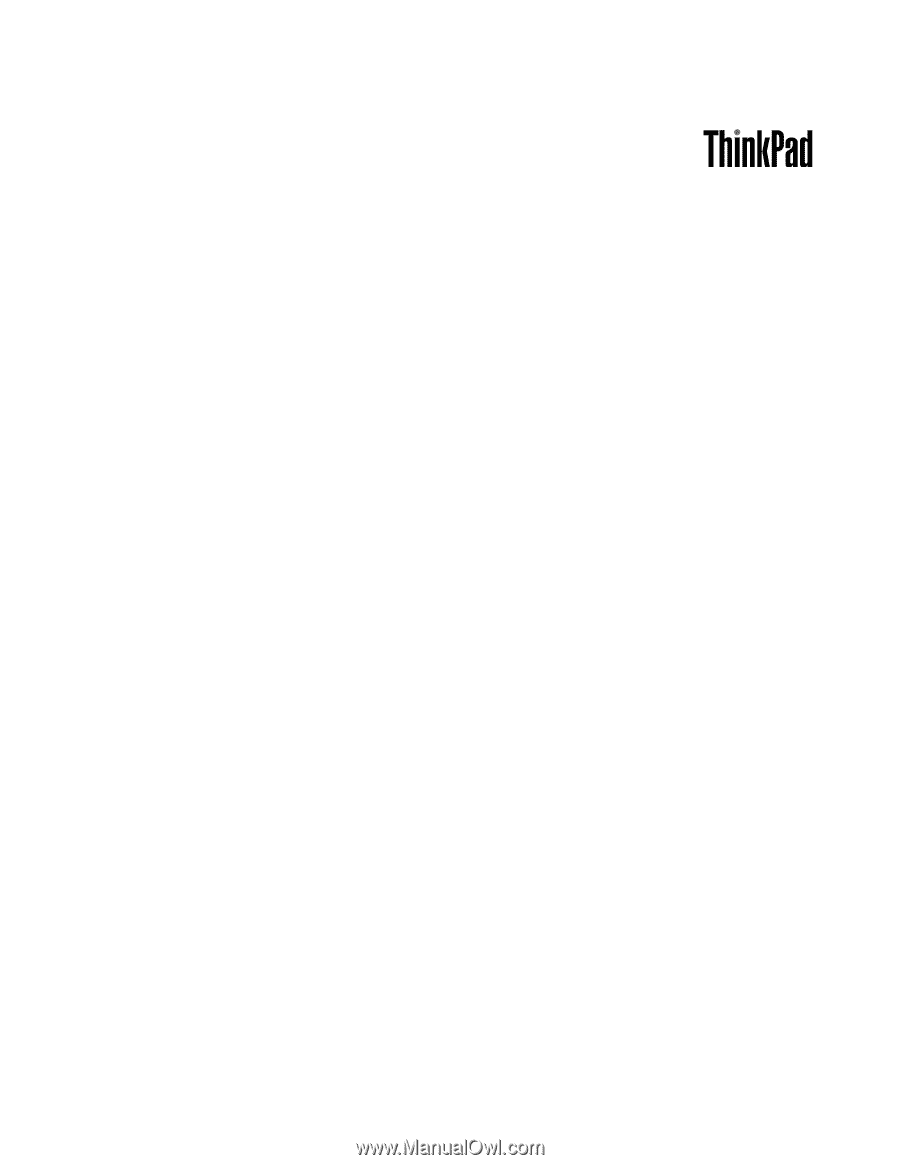
Användarhandbok
ThinkPad X1 och X1 Hybrid